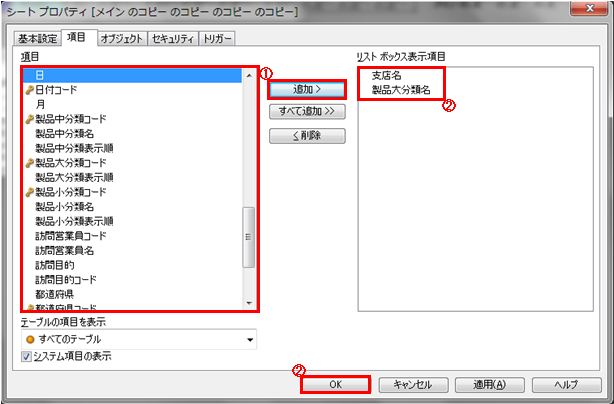
目次
QlikViewでは、リロードされたデータ項目をリストボックスとして表示することが可能です。
条件の絞り込みも行えるため、主要な項目(期間、部署、商品カテゴリ等)をリストボックスとして
表示させると分析に便利です。
ではリストボックスを表示する方法を説明していきます。
● リストボックスの追加(シートプロパティから)
■ 項目
1.【項目】から『製品大分類名』と『支店名』を選択し、【追加ボタン】を押します。
2.【リストボックス表示項目】に『製品大分類名』と『支店名』が追加されたことを確認して【OKボタン】を押します。
● リストボックスの追加(リストボックスの追加ウィンドウから)
1.【リストボックスの追加】アイコンをクリックします。
■ 基本設定
1.【項目】で『支店名』を選択します。
2.【OKボタン】を押します。
それぞれシートにリストボックスが表示されたことが確認できます。
● リストボックスプロパティのプレゼンテーション
※プレゼンテーションタブの【選択スタイルの上書き】からリストボックスの見た目を変えることができます。
セールスマーケティング 部長 野球部 部長
RECOMMEND こちらの記事も人気です。